چگونه شبیه سازهای Steam Deck را اجرا کنیم
Steam Deck یک سیستم بسیار شبیه ساز است و با چند نکته و ترفند می توانید نحوه اجرای شبیه ساز Steam Deck را تنها در چند دقیقه یاد بگیرید. زمانی که Valve Steam Deck را طراحی کرد، میدانست که بازیکنان علاقهمند به شبیهسازی برای بازسازی سیستمهای بازی مورد علاقهشان از سالهای گذشته برای لذت بردن از برخی کلاسیکهای جاودانه هستند. به همین دلیل است که Steam Deck به شما این امکان را می دهد که یک شبیه ساز را مستقیماً از جعبه انتخاب کرده و اجرا کنید.
سلب مسئولیت: شبیه سازی یک منطقه خاکستری قانونی است، زیرا رام های بازی به ندرت از طریق منابع قانونی در دسترس هستند. دیجیتال تو از دانلود غیرقانونی بازی هایی که شما مالک آن نیستید چشم پوشی نمی کند و همچنین نمی توانیم صحت و امنیت فایل های ROM را که از منابع غیر رسمی دانلود می کنید تضمین کنیم.
چگونه یک شبیه ساز Steam Deck را اجرا کنیم
مرحله ی 1: Steam Deck خود را روشن کنید. وقتی شروع به کار کرد، نگه دارید قدرت برای چند ثانیه در گوشه سمت راست بالای Steam Deck را فشار دهید. وقتی یک منو باز شد، را انتخاب کنید به دسکتاپ تغییر دهید. با این کار Steam Deck در حالت دسکتاپ راه اندازی مجدد می شود که در آن می توانید تغییرات مهمی ایجاد کنید. اگر Steam Deck را به مانیتور و ماوس/صفحه کلید بزرگتر وصل کنید، معمولاً در حالت دسکتاپ پیمایش آسانتر است، اما کاملاً ضروری نیست.
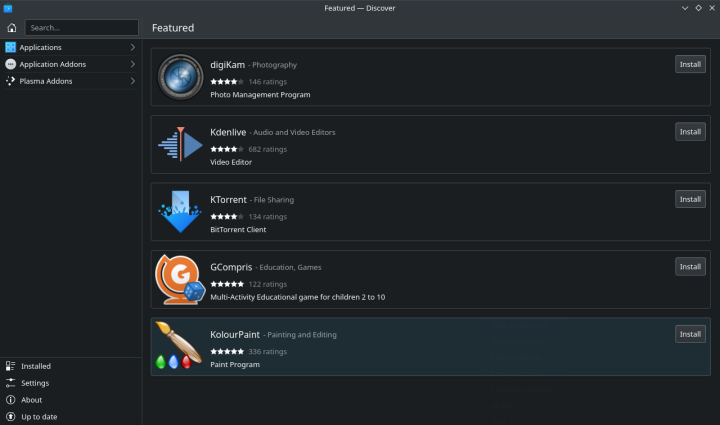
تصویر با اجازه صاحب حق چاپ استفاده می شود
گام 2: Steam Deck در حال حاضر شبیه سازهای زیادی دارد که منتظر دانلود در برنامه Discover هستند. با این حال، همه چیز به سرعت در آنجا پیچیده می شود. در عوض، ما پیشنهاد می کنیم از یک میانبر، به ویژه برنامه EmuDeck استفاده کنید. EmuDeck از تمام جزئیات باطن مراقبت می کند و شبیه سازها را نصب و پیکربندی می کند – به خصوص RetroArch، یک زیرساخت رابط که به خوبی با Steam Deck کار می کند و ما آن را برای شبیه سازی توصیه می کنیم. به این صفحه وب بروید و انتخاب کنید برنامه را دانلود کنید دکمه برای شروع اگر دنبال کردن پیوندها سخت است، URL این است: emudeck.com/#download.
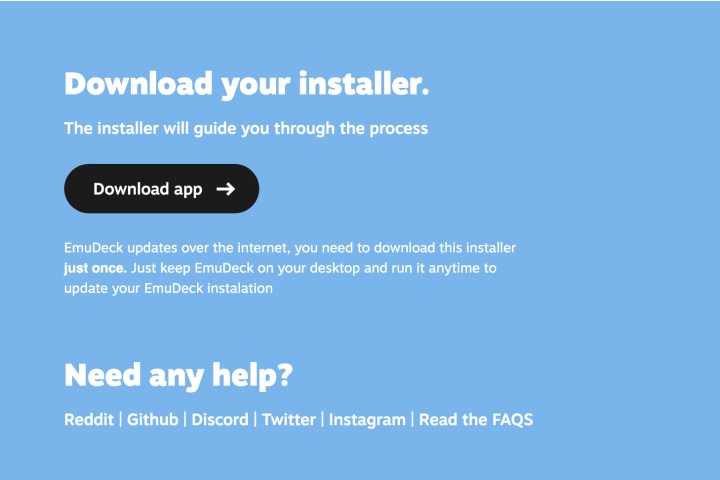
تصویر با اجازه صاحب حق چاپ استفاده می شود
مرحله 3: فایل EmuDeck را در حالت دسکتاپ باز کنید و آن را اجرا کنید تا برنامه نصب شود. EmuDeck یک جادوگر را باز می کند که شما را در مراحل راه اندازی راهنمایی می کند. دستورالعمل ها را به دقت دنبال کنید. در نهایت از شما خواسته می شود که اجرا کنید مدیر رام استیم، که EmuDeck باید آن را تسهیل کند. هنگامی که از شما خواسته می شود شبیه سازها را بازنویسی کنید، می توانید انتخاب کنید که همه آنها را بازنویسی کنید، مگر اینکه شخصی سازی قبلی را با یک شبیه ساز در لیست انجام داده باشید.

کیف برای بازی های یکپارچهسازی با سیستمعامل
مرحله 4: وقتی از شما خواسته شد، انتخاب کنید مرورسپس انتخاب کنید یک برنامه کاربردی ایجاد کنید فهرست EmuDeck اکنون برای ایجاد یک کتابخانه از بازی های کلاسیک به اضافه تصاویر و سایر داده های مهم کار خواهد کرد. پس از اتمام، انتخاب کنید برنامه را ذخیره کنید برای تکمیل فرآیند. این ممکن است چند دقیقه یا بیشتر طول بکشد، بنابراین اگر به نظر می رسد که عرشه از طریق آن کار می کند صبور باشید.
مرحله 5: برنامه های خود را ببندید و انتخاب کنید به حالت بازی برگردید نماد در گوشه سمت چپ بالا اکنون در کتابخانه Steam خود باید یک مجموعه شبیه سازی جدید را مشاهده کنید Emulation Station برنامه آماده برای استفاده
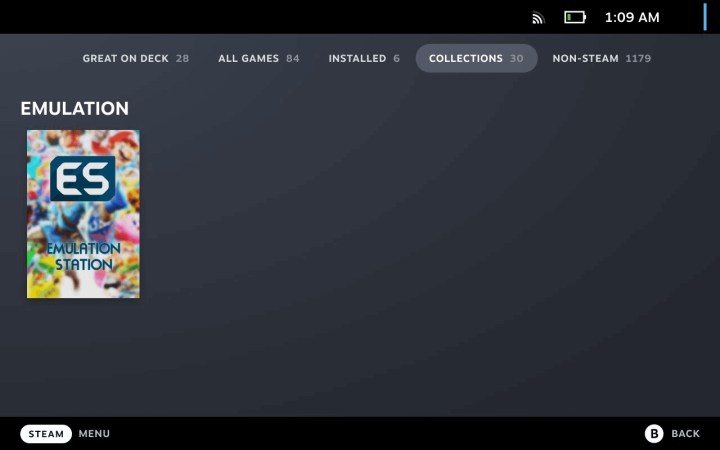
تصویر با اجازه صاحب حق چاپ استفاده می شود
مرحله 6: وقتی در مورد مدیریت رام ها شک دارید، راحت باشید Steam ROM Manager را دوباره باز کنید و تنظیمات، سازگاری و موارد دیگر را بررسی کنید. به یاد داشته باشید، بسیاری از چیزها در اینجا خودکار هستند، اما شما می توانید انتخاب کنید که چه کنسول های شبیه سازی شده را ببینید، چگونه به نظر برسند، چه بازی هایی را می خواهید و خیلی چیزهای دیگر. EmuDeck باید بیشتر کار را برای شما انجام می داد، اما هنوز گزینه های سفارشی سازی دارید.
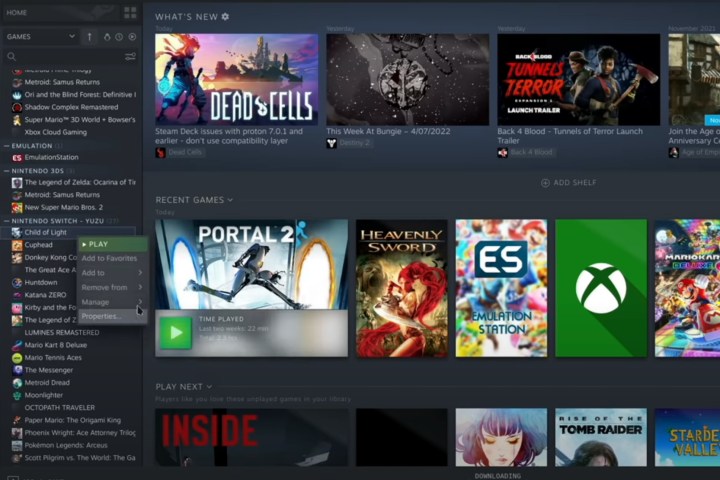
کیف برای بازی های یکپارچهسازی با سیستمعامل
مرحله 7: اگر قصد دارید رامهای خود را روی یک کارت SD جداگانه برای فهرستنویسی آسانتر نگه دارید، مطمئن شوید که یک کارت SD دریافت کردهاید، آن را برای Steam Deck خود پیکربندی کنید، و آن را به درستی برچسب بزنید تا بدانید چه چیزی در داخل در انتظار شماست. کارت های SD با استفاده از سیستم های فایل Ext4 یا Btrfs با EmuDeck سازگار خواهند بود. قبل از اجرای EmuDeck مطمئن شوید که کارت SD نصب شده و آماده کار است.
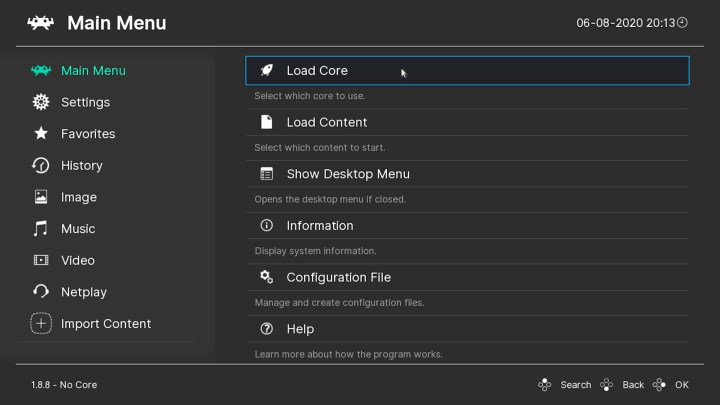
تصویر با اجازه صاحب حق چاپ استفاده می شود
مرحله 8: اگر دسته یا کنترلر خارجی شما رفتار عجیبی دارد یا بر اساس آنچه از بازی به یاد دارید به درستی نقشه برداری نشده است، همیشه می توانید آن را تغییر دهید. به عنوان مثال، RetroArch دارای یک بخش Controls در تنظیمات است که در آن می توانید دکمه ها را مجدداً نقشه برداری کنید و پیکربندی خود را برای هر بازی ذخیره کنید. کمی سرهم بندی می تواند راه درازی را به ارمغان بیاورد.
وقتی بازی های مورد علاقه خود را اجرا کردید، چرا سعی نکنید آنها را در تلویزیون بزرگ خود بازی کنید؟ از طرف دیگر، برای کنترل دقیق تر، به حالت دسکتاپ Steam Deck بروید.
توصیه های سردبیران